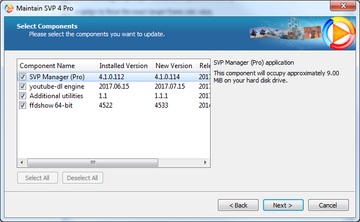Telepítés és frissítés - smoothvideo projekt (svp) - keret kettős interpoláció
Az SVP az alábbi verziókban érhető el:
- Az SVP 4 Free egy Windows program ingyenes verziója, amely nem támogatja az mpv és a VLC lejátszókat, és finomhangoló interpolációt kínál. Az SVPtube és SVPlight bővítmények telepítése sem lehetséges;
- SVP 4 Pro - a Windows teljes verziója. A program csak az SVP honlapján történő vásárlás után érhető el;
- SVP 4 Mac - a teljes verzió a program macOS. A program csak az SVP honlapján történő vásárlás után érhető el;
- SVP 4 Linux a program ingyenes teljes verziója.
Lásd a különböző SVP-verziók jellemzőinek összehasonlítását.
Az SVP 4 Free és az SVP 4 Pro telepítése
Az SVP 4 Free és Pro verzióinak telepítésére különböző telepítési fájlokat használnak. Ha már használta az SVP 4 Free programot. az SVP 4 Pro telepítéséhez először el kell távolítania az SVP 4 Free programot. majd telepítse az SVP 4 Pro alkalmazást.
A szoftver telepítése során aktív internetkapcsolat szükséges. A telepítő letölti a szükséges csomagokat az SVP weboldaláról. Az SVP 4 Pro felhasználók számára a telepítőprogram "offline" verziója tartalmazza az összes telepítőfájlban található összes csomagot.
Az SVP 4 Free és az SVP 4 Pro telepítéséhez.
Ha proxykiszolgálót kell használnia az internethez való csatlakozáshoz, adja meg a telepítő varázsló első képernyőjén, ellenkező esetben hiba léphet fel a csomagok letöltésekor:
Ehhez kattintson a Beállítások gombra, és válassza a Rendszerproxybeállítások, vagy manuálisan adja meg a proxykiszolgáló beállításait.
Az SVP 4 Mac telepítése
Az SVP 4 Mac telepítése.
Az SVP 4 Linux telepítése
Javasoljuk, hogy az SVP 4 Linuxot az Ubuntu 16.04 64 bites operációs rendszert futtató számítógépre telepítse. Az SVP-nek más Linux disztribúciókkal kapcsolatos problémáiról kérjük, forduljon az SVP műszaki támogatásához.
Az SVP 4 Linux csak bináris formában jelenik meg.
Az SVP 4 Linux telepítése előtt telepítse a következő csomagokat:
Algoritmus az SVP 4 Linux telepítéséhez.
- Töltse le az SVP 4 Linu x archívumot az SVP honlapjáról. Kicsomagolja az archívumot.
- Futtassa a telepítési fájlt a RUN kiterjesztéssel. A telepítővarázsló elindul.
- Kövesse a varázsló utasításait:
- Válassza ki az SVP telepítéséhez használt könyvtárat.
- Szükség esetén telepítheti az SVPlight és az SVPtube alkalmazást.
- Olvassa el és fogadja el a licencszerződés feltételeit.
További alkatrészek
SVP 4 szabad komponensek szelektív telepítéséhez. Az SVP 4 Pro és az SVP 4 Linux az SVP 4 alkalmazás karbantartására szolgál, és olyan komponenseket adhat hozzá, amelyeket a program telepítése során nem választottak ki.
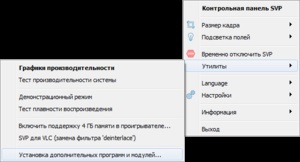
Az SVP összetevők szelektív telepítéséhez:
- A főmenü megnyitásához kattintson az SVP ikonra.
- Válassza a Segédprogramok → További programok és modulok telepítését.
- A megnyíló ablakban jelölje be az Alkalmazások hozzáadása vagy eltávolítása elemet, majd kattintson a Tovább gombra.
- Válassza ki a telepíteni kívánt összetevőket, majd kattintson a Tovább gombra.
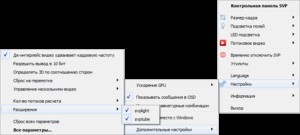
Az SVP 4 Mac rendszerben minden összetevő már telepítve van, de az SVPtube és az SVPlight modulok alapértelmezés szerint le vannak tiltva.
Az SVPtube vagy az SVPlight használatának engedélyezése.
- A főmenü megnyitásához kattintson az SVP ikonra.
- Válassza a Beállítások → Speciális beállítások → Bővítmények lehetőséget.
- Jelölje meg a szükséges modult, majd az SVP újraindul.
frissítés
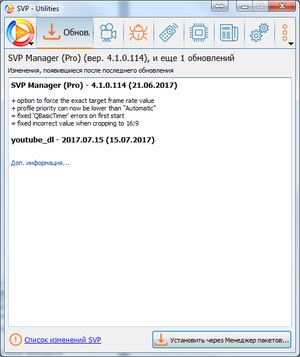
Magának az SVP-nek és csomagjainak gyakran megjelenik a frissítések, új funkciókat vezetnek be vagy hibákat rögzítenek. A frissítés megjelenésekor egy üzenet jelenik meg a rendszer értesítési területén, és az SVP Vezérlőpulton megjelenik a módosítások listáját tartalmazó Frissítések rész.
Az SVP 4 frissítése Az SVP 4 Pro és az SVP 4 Linux az SVP 4 karbantartása. Az SVP frissítése:
- Menjen a Vezérlőpult frissítései közé.
- Nézze meg az elérhető frissítések listáját és a változtatásokat. A linkre kattintva. az összetevő fejlesztőjének helyszíne a változtatások részletesebb leírása.
- Kattintson a Telepítés gombra a Csomagkezelőn keresztül. A megnyíló ablakban válassza az Elemek frissítése lehetőséget. Kattintson a Tovább gombra.
- Válassza ki a frissíteni kívánt összetevőket, majd kattintson a Tovább gombra. Az SVP telepíti a kiválasztott frissítéseket.